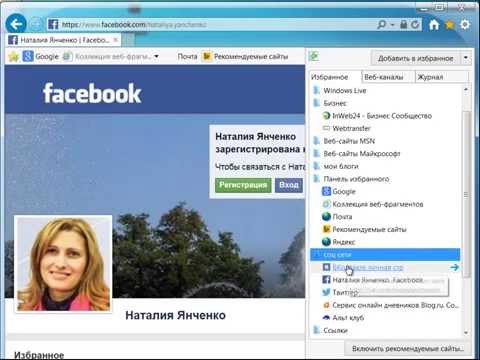Из этой статьи вы узнаете, как изменить страницу, отображаемую при открытии новой вкладки в Safari на Mac.
Шаги

Шаг 1. Откройте Safari
Щелкните значок приложения Safari в виде синего компаса в доке Mac.

Шаг 2. Щелкните Safari
Это пункт меню в верхнем левом углу экрана. Появится раскрывающееся меню.

Шаг 3. Щелкните Предпочтения…
Вы найдете эту опцию в середине раскрывающегося меню. Откроется окно настроек Safari.

Шаг 4. Щелкните вкладку Общие
Это значок в виде переключателя света в верхнем левом углу окна настроек Safari.

Шаг 5. Щелкните раскрывающийся список «Новые вкладки открываются с помощью»
Эта опция находится в верхней части окна. При нажатии на нее открывается раскрывающееся меню.

Шаг 6. Выберите новую вкладку
В раскрывающемся меню выберите один из следующих вариантов:
- Избранное - Новые вкладки откроются со списком ваших любимых страниц.
- Домашняя страница - Новые вкладки будут открываться на вашей домашней странице, как определено в текстовом поле «Домашняя страница» под раскрывающимся списком «Новые вкладки открываются с».
- Пустая страница - Новые вкладки откроются на полностью пустую страницу.
- Та же страница - Новые вкладки будут копировать страницу, с которой они открываются (например, если вы откроете новую вкладку при использовании Facebook, новая вкладка также откроется в Facebook).

Шаг 7. При необходимости измените домашнюю страницу
Если вы выбрали Домашняя страница вариант для ваших настроек новой вкладки, вы можете изменить свою домашнюю страницу, чтобы отображать тот сайт, который вы хотите видеть при открытии новой вкладки:
- Выберите текущий адрес в текстовом поле «Домашняя страница».
- Введите предпочтительный адрес домашней страницы (например,
- Нажмите ⏎ Return
подсказки
Вы можете сделать практически любой веб-сайт своей домашней страницей. Если вы хотите установить определенную страницу веб-сайта (например, страницу вашего профиля в Facebook) в качестве домашней страницы, перейдите на страницу, скопируйте ее адрес и вставьте его в текстовое поле «Домашняя страница»
Предупреждения
- Ваши избранные будут меняться в зависимости от того, что вы добавляете к ним, поэтому выбирая Избранное так как ваши настройки новой вкладки могут не точно отражать ваши предпочтения через некоторое время.
- Вы не можете настроить новую вкладку в версии Safari для iPhone, iPod или iPad.